Reklame
Kan du lide Ubuntu, men ønsker at det opførte sig anderledes? Bare rolig, der er forskellige måder at ændre på, hvordan Ubuntu ser ud til din smag.
Det har været en nøglekritik siden lanceringen af Unity, det Ubuntu er nu umulig at konfigurere. Ubuntu 11.10, den nyeste version af Ubuntu 10 måder at få Ubuntu 16.04 til at føle sig som hjemmeUbuntu 16.04 er en LTS-udgivelse, så du får fem års opdateringer og ikke behøver at bekymre dig om at installere en ny version i et stykke tid. Men hvad gør du, når du har installeret Ubuntu ... Læs mere , er en blandet taske på denne front. Nogle ting, såsom automatisk sikkerhedskopiering, er lettere at konfigurere end nogensinde før. Andre ting, som pauseskærme, mangler tilsyneladende helt.
Lad os se på nogle værktøjer, der giver kraften tilbage til dig, brugeren. Lad os derefter tale om andre værktøjer til jobbet i kommentarerne herunder.
Gnome Tweak
Gnome Tweak er designet til at gøre Gnome 3 og dens Gnome Shell lettere at tilpasse og giver også adgang til mange Ubuntu / Unity-justeringer.
De, der ønsker at ændre Ubuntu's look, vil være særligt interesserede, fordi Gnome Tweak Tool giver dig mulighed for at ændre ikontemaer og mere. Hvorfor dette forsvandt i Gnome 3 er jeg ikke sikker på, men i det mindste med Gnome Tweak kan vi gøre det igen.

Læs mere om Gnome Tweak Konfigurer dit Gnome 3-skrivebord med Gnome Tweak-værktøjDer er ikke nøjagtigt en bazillion forskellige tilpasningsmuligheder til næsten alt, da GNOME 3 / Shell stadig er relativt ny. Hvis du er en af de mennesker, der ikke kan stå GNOME 3, så længe du ikke kan ... Læs mere eller Klik her for at installere Gnome Tweak.
Compiz-konfiguration
Vil du have et finere kontrolniveau over, hvordan Ubuntu opfører sig? Hvis du bruger Unity 3D-grænsefladen, bruger du faktisk Compiz. Faktisk er Unity “desktop” egentlig bare et Compiz-plugin. Dette betyder, at CompizConfig Settings Manager kan give dig en hel del magt over Unity Desktop og dens opførsel.
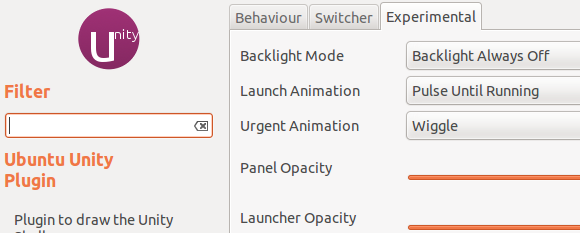
Vil du vide mere? Læs mere om konfiguration af Unity med CompizConfig Settings Manager Sådan ændres indstillingerne for Ubuntu Unity med CompizConfig Settings ManagerUbuntu seneste udgave, version 11.04, bringer en helt ny desktopgrænseflade kaldet Unity. Dens frigivelse har modtaget blandede anmeldelser, selvom det ærligt talt kommer ned på smagen. Der er aldrig et stykke software ... Læs mere eller bare klik her for at installere CompizConfig Settings Manager. Du finder en lang række konfigurationsindstillinger:
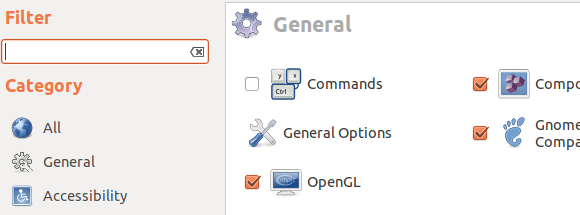
xscreensaver
De fleste mennesker bemærkede sandsynligvis ikke dette, fordi de fleste ikke virkelig bruger pauseskærme længere. Hvis du dog er en afhængig af pauseskærm, græd du næsten helt sikkert efter installation af Ubuntu 11.10, som stort set fjernede alle pauseskærme til fordel for en tom skærm.
Bare rolig: Liberian Geek fandt ud af, hvordan man tilføjede pauseskærme til Ubuntu 11.10. Processen består af følgende kommandoer:
sudo apt-get fjerne gnome-screensaver. sudo apt-get install xscreensaver xscreensaver-gl-extra xscreensaver-data-extra
Når du gør det, skal du føje dette program til din opstart i hovedmenuen for Ubuntu-indstillinger:
xscreensaver -nosplash

Dette skulle give dig endnu en gang adgang til din valgte pauseskærm. Brug for mere præcise instruktioner? Læs Liberian Geeks artikel om xScreenSaver.
Ubuntu Tweak
Det er måske det mest berømte Ubuntu-konfigurationsværktøj, og bestemt det med de mest Ubuntu-specifikke tilpasninger. Hvis du vil foretage ændringer i Ubuntu, anbefaler jeg stærkt, at du tjekker Ubuntu Tweak.

Højdepunkter inkluderer hurtig adgang til programmer, der ikke findes i depoterne, en pakkerensere, tematilgang og muligheden for at ændre standardprogrammer for forskellige filtyper. Læs mere om Ubuntu Tweak eller Besøg projektets websteder for at downloade information.
Konklusion
Der har du det - 4 værktøjer til tilpasning af Ubuntu. Hvis en af disse ikke fungerer af dig, kunne du selvfølgelig altid teste en af Ubuntu's mange versioner Hvorfor er der så mange versioner af Ubuntu? [Teknologi forklaret] Læs mere for helt at erstatte Unity.
De af jer, der ikke er villige til at tage dette spring, skal dog deltage i kommentarerne herunder. Jeg ville meget gerne diskutere andre tricks til at finpusse Ubuntu, så lad mig vide, hvad du synes om.
Justin Pot er en teknologijournalist baseret i Portland, Oregon. Han elsker teknologi, mennesker og natur - og prøver at nyde alle tre når det er muligt. Du kan chatte med Justin på Twitter lige nu.